Vista IIS7添加PHP支持的设置方法
截止到发文时(2009年9月25日),PHP是最新版本为5.3.0,但是5.3.0在IIS中的运行方式是FastCGI,要在Vista的IIS7上实现这一点我始终没弄成。
最后我还是用的老方法,ISAPI,选用了一个5.3以前的版本,我选的是5.2.11。
php-5.2.11-Win32.zip的下载地址
http://cn2.php.net/distributions/php-5.2.11-Win32.zip
如果上面的地址不好始,也可以去下面这个地址去从其他镜像下载
http://cn.php.net/get/php-5.2.11-Win32.zip/from/a/mirror
把php-5.2.11-Win32.zip下载回来之后,把里面的文件解压到C:php目录下(或者是D盘E盘也都行,只是我习惯放C盘)。
还要确认一点,在Vista的“打开或关闭Windows功能”里不但要安装IIS,而且还要安装两个重要的ISAPI组件,如下图: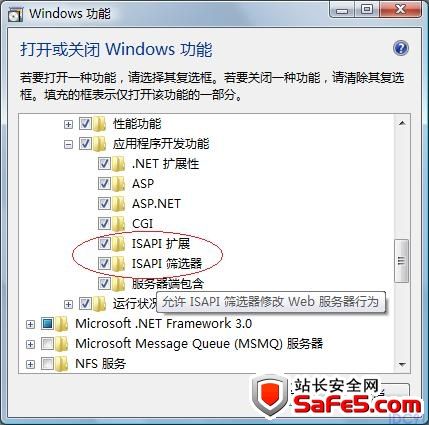
下面开始配置PHP了……
1、把PHP目录下的php.ini-dist(显示扩展名)改成php.ini,然后用记事本打开,在里面找到extension_dir = "./",然后把里面的./改成c:php(就是把PHP解压到的那个路径)。
2、还是在php.ini这个文件里,找到下面这三行,把它们前面的分号删掉(带分号是注释的意思)
extension=php_mbstring.dll
extension=php_mssql.dll
extension=php_mysql.dll
3、把php.ini保存,然后复制到Windows目录下。
4、打开Vista管理工具中的“Internet信息服务(IIS)管理器”,在“应用程序池”中新建一个应用程序池,取名为PHP,.Net版本为“无托管代码”。
5、在“ISAPI筛选器”中点右键“添加”,起名为php,可执行文件选成C:phpphp5isapi.dll。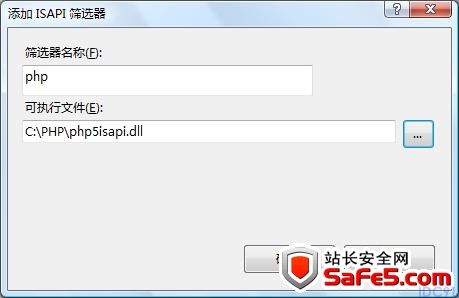
6、在“ISAPI和CGI限制”里点右键“添加”,路径还是选成c:phpphp5isapi.dll,描述还写成php,选中“允许执行扩展路径”。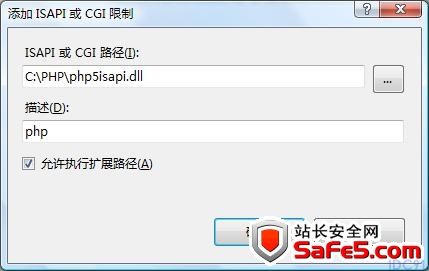
7、在“处理程序映射”里右键“添加脚本映射”,请求路径填*.php,可执行文件还选c:phpphp5ispai.dll,名称还叫php。
8、以上工作做完后就基本完工了,下面测试:
在IIS指定的站点目录下建一个文件夹,就叫php(我之所以要搭建php+iis,主要是因为我要开发及管理的项目里既有php,也有asp和.net的),然后在这个php目录里新建一个文件phpinfo.php,里面的内容就是经典的PHP测试函数:
phpinfo();
?>
保存后打开浏览器看结果:localhost/php/phpinfo.php,如果能看到类似下面的页面就说明你成功了:
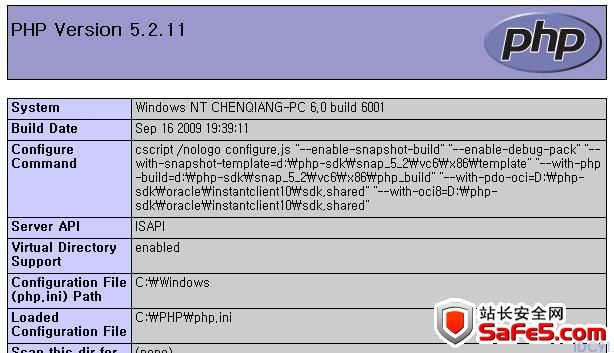
- 使用visual studio自动创建IIS虚拟目录
- Vista中给IIS7添加PHP支持的设置方法
- Vista IIS7添加PHP支持的方法
- 在Vista IIS 7 中用 vs2005 调试 Web 项目的注意事项
- Windows Vista中IIS7的安装及配置ASP+Access环境的图文教程
- VS2015 IIS Express无法启动的解决方法
您可能感兴趣的文章
- 10-28Windows系统启用Telnet客户端和使用Telnet的命令
- 10-28Windows系统宽带限制如何解除?
- 10-28服务器查看iis版本号的方法小结
- 10-28Windows使用Nginx+tomcat+redis实现web项目集群
- 10-28Windows Server 2025服务器组介绍小结
- 10-28Windows Server 2025 安装AMD显卡驱动的图文教程
- 10-28Windows Server 2025 搭建AD域控和初始化
- 10-28Windows Server 2025 安装AD CS角色和颁发证书
- 10-28Windows Server 2025 NPS高可用和主从同步的实现
- 10-28Windows Server 2025 搭建NPS-Radius服务器的步骤


阅读排行
- 1Windows系统启用Telnet客户端和使用Telnet的命令
- 2Windows系统宽带限制如何解除?
- 3服务器查看iis版本号的方法小结
- 4Windows使用Nginx+tomcat+redis实现web项目集群
- 5Windows Server 2025服务器组介绍小结
- 6Windows Server 2025 安装AMD显卡驱动的图文教程
- 7Windows Server 2025 搭建AD域控和初始化
- 8Windows Server 2025 安装AD CS角色和颁发证书
- 9Windows Server 2025 NPS高可用和主从同步的实现
- 10Windows Server 2025 搭建NPS-Radius服务器的步骤
推荐教程
- 11-07Microsoft iis服务器安装ssl证书(https)的简单方法
- 05-27IIS图片防盗链和下载的解决方案
- 11-07Windows Server 2019 DNS服务器配置方法(入门篇)
- 05-27Windows Server 2012 没有远程桌面授权服务器可以提供许可证,远程会话被中
- 06-12windows2008+iis7环境SSL部署https证书
- 11-07windows server2016安装oracle 11g的图文教程
- 11-07windows server 2019 无法安装AMD Radeon RX 6600 XT
- 06-12windows2003系统如何部署SSL证书站点https访问
- 05-27Win10下配置IIS10并支持调试ASP程序的步骤
- 05-27Windows 2008任务计划执行bat脚本失败返回0x1的解决方法


